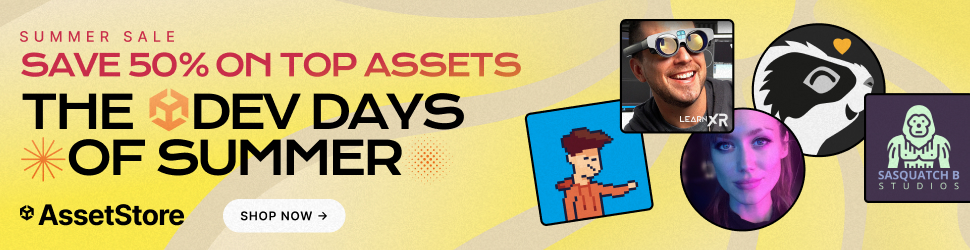ゲーム制作初心者向け Unityのツールやアセットについて
Unityには、多様なツールやアセットがあります
Unityには、多様なツールやアセットがあり、それらを活用することで効率的にゲームを制作することができます。以下に、主要なツールとその使用方法を紹介します。
1. Unity Asset Store
- 概要: Unity Asset Storeは、3Dモデル、2Dスプライト、サウンド、エディタ拡張、スクリプト、エフェクトなどのアセットが販売されているマーケットプレイスです。
- 利用方法:
- Unityエディタのメニューバーから「Window」 > 「Asset Store」を選択します。
- Asset Storeで検索バーにキーワードを入力して、必要なアセットを検索します。
- 購入またはダウンロードしたアセットをプロジェクトにインポートします。
2. ProBuilder
- 概要: ProBuilderは、Unity内で3Dモデルの作成や編集ができるツールです。プロトタイピングから最終的なゲームアセットの作成まで利用できます。
- 利用方法:
- Unityエディタのメニューバーから「Tools」 > 「ProBuilder」 > 「ProBuilder Window」を開きます。
- 「New Shape」ボタンをクリックして、基本的な3D形状を作成します。
- 作成した形状を編集して、詳細なモデルを構築します。
3. Cinemachine
- 概要: Cinemachineは、カメラ制御を簡単に行うためのツールです。ダイナミックなカメラ動作やカットシーンの作成が容易になります。
- 利用方法:
- Unityエディタのメニューバーから「Window」 > 「Package Manager」を開きます。
- 「Cinemachine」を検索してインストールします。
- シーン内にCinemachineのVirtual Cameraを追加し、カメラの動きを設定します。
4. Unity Visual Scripting(旧Bolt)
- 概要: Visual Scriptingは、コードを書かずに視覚的にスクリプトを作成するツールです。プログラミングに不慣れな人でもゲームロジックを作成できます。
- 利用方法:
- Unityエディタのメニューバーから「Window」 > 「Package Manager」を開きます。
- 「Visual Scripting」を検索してインストールします。
- インストール後、ノードベースのエディタを開き、ゲームロジックを視覚的に構築します。
5. Terrain Tools
- 概要: Terrain Toolsは、地形(Terrain)の作成と編集を支援するツールセットです。山や谷、湖などの地形を簡単に作成できます。
- 利用方法:
- Unityエディタのメニューバーから「Window」 > 「Package Manager」を開きます。
- 「Terrain Tools」を検索してインストールします。
- シーン内でTerrainオブジェクトを作成し、Terrain Toolsを使って地形を編集します。
ゲーム制作の基本的な流れ
- アイデアの発案と企画:
- ゲームのコンセプト、ストーリー、主要なメカニクスを決定します。
- 必要なアセットやツールをリストアップします。
- プロトタイピング:
- 基本的なゲームメカニクスを迅速にテストするためのプロトタイプを作成します。
- ProBuilderや簡単なスクリプトを使って、基本的な動作を実装します。
- アセット制作と収集:
- 必要な3Dモデルや2Dアート、サウンドエフェクトを制作またはAsset Storeから購入します。
- アセットをプロジェクトにインポートします。
- ゲームロジックの実装:
- スクリプトやVisual Scriptingを使って、ゲームのロジックやインタラクションを実装します。
- レベルデザイン:
- 各レベルの設計を行い、Terrain ToolsやProBuilderを使ってマップを作成します。
- 敵やアイテムの配置を行います。
- カメラとカットシーン:
- Cinemachineを使ってカメラの動きやカットシーンを作成します。
- Cinema Directorを使って複雑なカットシーンを制御します。
- テストとデバッグ:
- ゲームをプレイし、バグを見つけて修正します。
- ユーザーテストを行い、フィードバックを基に改善を行います。
- 最適化とパフォーマンス向上:
- ゲームのパフォーマンスを最適化し、フレームレートやロード時間を改善します。
- ビルドとリリース:
- 最終的なゲームをビルドし、対象プラットフォーム向けにパッケージ化します。
- ゲームをリリースし、プレイヤーからのフィードバックを基にさらに改善します。
これらの手順とツールを駆使して、効率的かつ効果的にゲーム制作を進めることができます。Unityの豊富なアセットとツールを活用して、素晴らしいゲームを制作してください。